Steam este una dintre cele mai mari platforme de jocuri, deoarece milioane de jucători joacă și difuzează jocuri pe Steam zilnic. Datorită funcției de sincronizare, jucătorii pot juca prin diferite dispozitive și platforme.
Deși Steam este o platformă online pentru jocuri, salvează datele de joc în sistem. Puteți accesa fișierele de joc salvate oricând doriți. Majoritatea utilizatorilor accesează folderul de salvare a fișierelor pentru a-și proteja progresia sau pentru a șterge orice date stocate inutil.
Nu vă faceți griji! În acest articol, vă voi ghida către destinația dorită, astfel încât să nu fie nevoie să întrebați nicio altă persoană să cunoască locația fișierelor salvate de la Steam.
Fără să facem nicio datorie, să începem.
Noul nostru ghid de postare despre cum să descărcați și să instalați Steam pe Windows 11
Unde salvează Steam fișierele pe computer?
Steam stochează datele de joc atât pe computer, cât și pe Steam Cloud. Le puteți accesa folosind computerul (Windows, Mac, Linux) și interfața Steam. Cu toate acestea, fișierele salvate pe cloud și dispozitivul dvs. sunt practic diferite.
Steam salvează datele jocului în care fișierele de instalare ale lui Steam sunt păstrate în mod normal. Puteți juca jocuri offline și puteți accesa datele dvs. datorită acestei funcții.
Cu toate acestea, toate jocurile nu sunt salvate în același dosar ca fișierele, iar locația de stocare este specifică dispozitivului.
Este mai probabil ca jocul dvs. să fie activat în cloud pentru a salva progresul jucătorilor, rangul, banii etc., dacă este un titlu multiplayer. Datorită funcției Cloud Save, nu vă veți pierde datele chiar dacă dezinstalați un joc. Steam va descărca toate fișierele necesare imediat după reinstalare, permițându-vă să continuați de unde ați rămas.
Deoarece locația datelor despre joc poate fi diferită de la un joc la altul, ar trebui să găsiți locația datelor stocate individual pentru fiecare joc.
Urmați ghidul nostru despre cum să dezinstalați Steam VR
Iată cum puteți accesa locația fișierelor salvate pe Steam pe computerul dvs.: p>
Pe Windows
Deschideți Windows Explorer sau File Explorer din bara de activități. Accesați Local Disk (C:).Faceți dublu clic și deschideți folderul Fișiere de program (x86). Accesați Steam > steamapps > comune.
Sau îl puteți lipi în bara de adrese Windows după ce ați copiat următoarea adresă:
C:\Program Files (x86)\Steam\steamapps\common
În acel folder, veți vedea toate jocurile instalate. Fiecare folder cu un nume de joc conține fișierele de salvare ale jocurilor respective.
Steam salvează și datele aplicației pe sistemul dvs. Aceste fișiere sunt de obicei stocate în folderul AppData.
Iată locația folderului AppData:
Deschideți Windows Explorer sau >File Explorer din bara de activități. Accesați Disc local (C:). Faceți dublu clic și deschideți folderul Utilizatori. Deschideți folderul >Nume de utilizator Windows. Accesați folderul AppData și accesați folderul Local Intră în folderul Steam și puteți vedea aplicația datele aplicației Steam.
Dacă nu vedeți folderul AppData, acesta poate fi ascuns în sistemul dvs. Dar puteți să ascundeți dosarul și să îl faceți vizibil din nou.
De asemenea, vă puteți dori să citiți: Steam nu funcționează pe WiFi
Iată pașii pe care trebuie să îi urmați pentru afișați folderul AppData:
Windows 8/10
Deschideți File Explorer din bara de activități. Faceți clic pe fila Vizualizați și bifați Elemente ascunse.
Windows 7
Deschideți Windows Explorer din bara de activități. Faceți clic pe Organizați, apoi Opțiuni pentru foldere și căutare. Faceți clic pe fila Vizualizare și bifați Afișați fișierele, folderele și unitățile ascunse sub Fișiere și foldere ascunse din Setări avansate. Faceți clic pe OK.
Dacă nu doriți să parcurgeți toți acești pași, există o scurtătură pentru ea. Copiați următoarea adresă și inserați-o în Bara de căutare File Explorer.
C:\Program Files (x86)\Steam\userdata
Există o metodă rapidă de a accesa fișierele salvate folderul unui joc Steam. Puteți accesa cu ușurință folderul din aplicația Steam.
Iată pașii pentru a accesa fișierele de salvare Steam în Windows 10:
Deschideți SteamDați clic pe secțiunea Bibliotecă din partea de sus.Clic dreapta pe jocul în care doriți să accesați dosarul fișierelor salvate. Aduceți cursorul mouse-ului către opțiunea Gestionați și va apărea o altă secțiune. Selectați Răsfoiește fișierele locale. 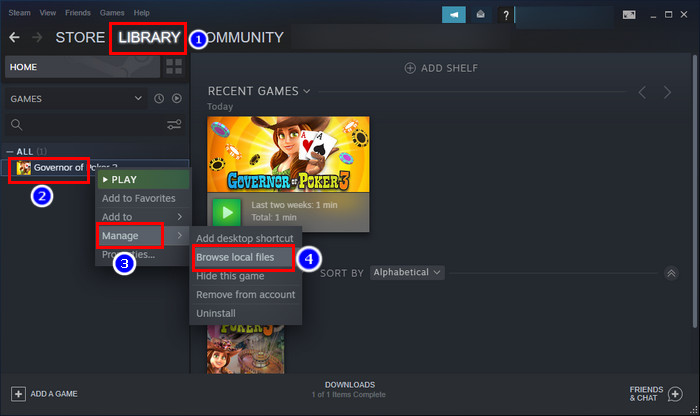
Așa puteți ușor accesați cu ușurință folderul de jocuri salvate din Steam în Windows 10.
Pe Mac
Pentru a accesa locația fișierelor salvate din Steam, trebuie doar să urmați calea I’sunt enumerate mai jos:
~Bibliotecă/Asistență aplicație/Steam/date utilizator
Pe Linux
Pentru a accesa locația fișierelor salvate Steam de pe sistemul dvs. Linux, trebuie doar să urmați calea pe care am enumerat-o mai jos:
~/.local/share/Steam/userdata
Citiți mai multe despre cum să setezi Steam să pornească automat, de asemenea, legat de: Șterge istoricul barei de adrese din Windows 11 File Explorer
Întrebări frecvente
Unde sunt stocate fișierele Steam?
Steam se instalează în C:\Program Files\ Folderul Steam în mod implicit și fișierele pentru jocuri insta pline pe Steam sunt stocate în folderul C:\Program Files\Steam\steamapps\ în mod implicit.
Cum refac fișierele de salvare din Steam?
Accesați Steam > Setări > Descărcare > Folder Biblioteca Steam. Acum faceți clic pe Adăugare folder bibliotecă. Navigați până la locația în care este instalat jocul și apăsați Selectați. Jocul tău ar trebui să apară din nou în bibliotecă.
Cum știu dacă un joc Steam are salvări în cloud?
Dacă vrei să știi dacă un joc Jocul Steam acceptă salvări în cloud, pur și simplu accesați pagina magazinului său și verificați dacăsigla Steam Cloud se află în lista de funcții ale jocului.
Încheierea
Iată.
Folosind acești pași simpli, puteți accesa cu ușurință fișierele de salvare Steam pe Windows 10. Cu toate acestea, am inclus și locația de stocare a fișierelor salvate pe Steam pe Mac și Linux. Sperăm că asta vă încheie interogarea.
Vă mulțumim că ați citit acest articol. Dacă mai aveți întrebări, nu ezitați să le împărtășiți în secțiunea de comentarii.
Pace.
